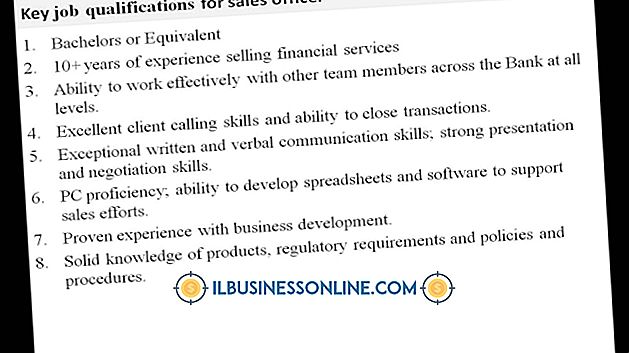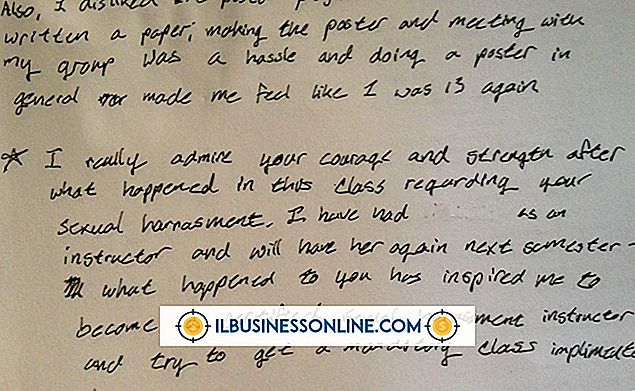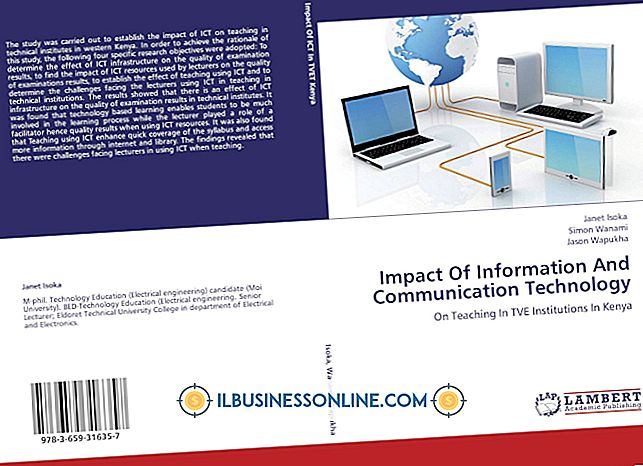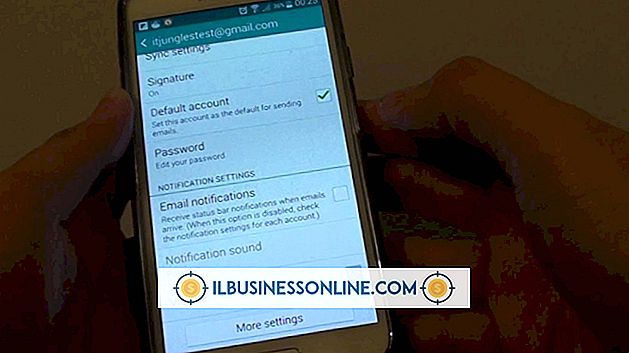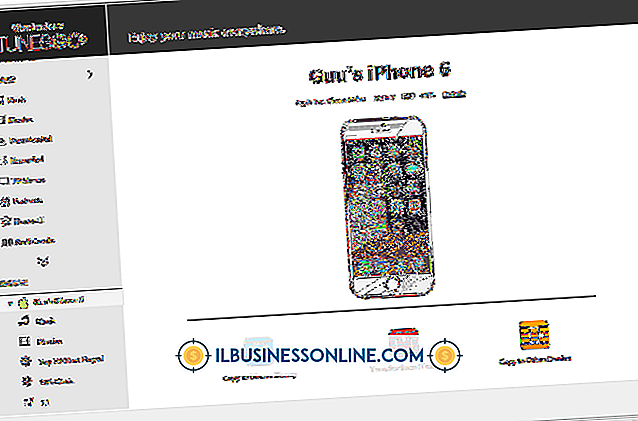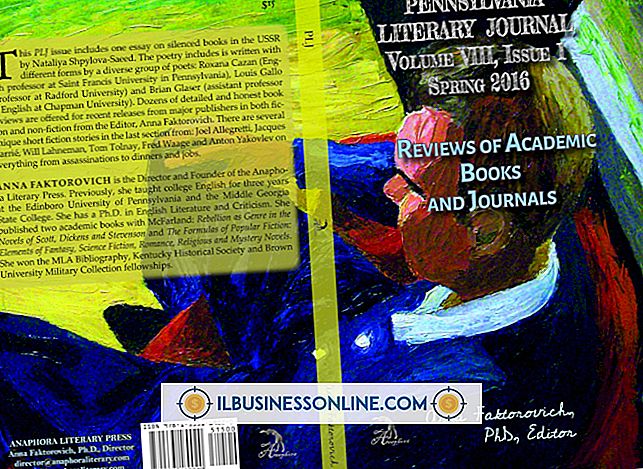Jak korzystać z VBA, aby uzyskać dostęp do równania linii trendu w programie Microsoft Excel

Linie trendu są rodzajem analizy regresji, która jest sposobem badania zależności między zmiennymi. W kontekście małych firm linie trendów są często wykorzystywane do wykazywania trendów sprzedaży i mogą być wykorzystywane do prognozowania przyszłej sprzedaży. Program Microsoft Excel może generować linie trendu na podstawie dostarczanych danych, a przy wykonywaniu oblicza równanie linii trendu. Do tego równania można uzyskać dostęp za pomocą wbudowanych narzędzi programu Visual Basic Excel.
1.
Otwórz skoroszyt programu Excel zawierający wykres, którego równanie linii trendu chcesz uzyskać.
2.
Naciśnij "Alt-F11", aby otworzyć edytor Visual Basic programu Excel.
3.
Kliknij "Wstaw", a następnie "Moduł", aby utworzyć pusty moduł Visual Basic.
4.
Wprowadź następujący kod do modułu:
Sub TrendlineEquation ()
Dim objTrendline As Trendline Dim strEquation As String
Z ActiveSheet.ChartObjects (1) .Chart
Set objTrendline = .SeriesCollection(1).Trendlines(1) With objTrendline .DisplayRSquared = False .DisplayEquation = True strEquation = .DataLabel.Text Range("A5") = strEquation End With Kończyć z
Napis końcowy
5.
Zmień numery indeksów, aby pasowały do twojego wykresu i danych. Na przykład, jeśli masz dwie linie trendu na wykresie i chcesz uzyskać dostęp do drugiej, zmień "Linie trendu (1)" na "Linie trendu (2)". Zmień numer indeksu komórki w linii "Zakres (" A5 ") = strEquation" na numer indeksu komórki, w której ma pojawić się równanie.
6.
Zamknij Edytor Visual Basic.
7.
Naciśnij "Alt-F8", aby otworzyć okno Makra.
8.
Kliknij dwukrotnie "TrendlineEquation", aby uruchomić makro VB.